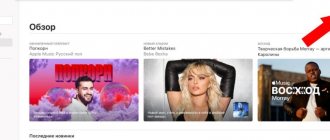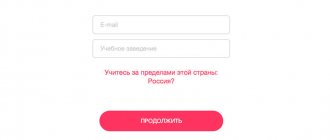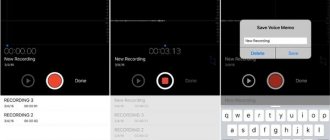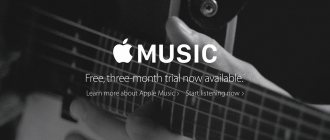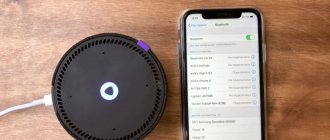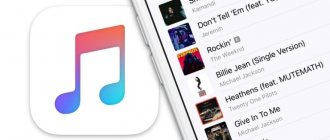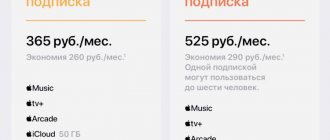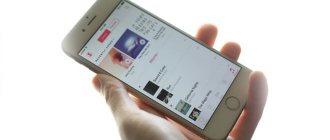- 20 Мая, 2019
- IOS
- Наталия Беспалова
Каждый месяц пользователям музыкального сервиса Apple Music требуется тратить 169 рублей. Да, это немного, но для некоторых людей сумма все же имеет какой-то вес. Да, за такую скромную цену вы получаете доступ к более чем тридцати миллионам разных композиций, которые возможно прослушивать даже при полном отсутствии интернета, но какой человек не хочет сэкономить, если это возможно сделать. Способ экономии проще, чем может показаться изначально – это семейная подписка Apple Music.
Что это за подписка?
Семейный аккаунт в музыкальном сервисе стоит 269 рублей, на первый взгляд он наоборот стоит больше, но вот есть один небольшой нюанс – им могут пользоваться в свое удовольствие сразу шесть человек в одно время. С помощью простых вычислений получаем, что если на семейную подписку Apple Music сразу «скинутся» шесть человек, то аккаунт вам обойдется не в 169 рублей за месяц, а всего в 44 рубля 83 копейки с одного человека. Разница огромная, согласитесь.
История экосистемы
Использование единых подписок на все сервисы экосистемы является популярным решением, которое внедряют крупные компании. Apple всегда была в авангарде, её славили инновации и качество продукции. В сентябре 2022 года компания представила свой вариант единой подписки, которая объединила несколько продуктов.
Введение Apple One не означает, что прежние варианты обращения к услугам стали недоступны. Если пользователям нужно, например, облачное хранилище данных, можно подписаться только на iCloud. Подписка Apple One в первую очередь актуальна для тех, кто активно пользуется всеми продуктами экосистемы.
Как получить доступ?
Подобная выгода придется по вкусу многим, потому люди и интересуются, как подключить семейную подписку Apple Music. Процедура подключения простая:
- Найдите пять человек, которым интересен данный музыкальный сервис. Это могут быть друзья, родственники, знакомые. Это могут быть даже пользователи Android и Windows. Данное приложение доступно для скачивания Google Play. Пользователи операционной системы Microsoft могут применить для работы программы iTunes и спокойно пользоваться сервисом.
- Переходите к настройке семейного доступа.
- На вашем iPhone или iPad зайдите в «Настройки» и кликайте на пункт iCloud. Дальше нажимайте на «Настроить семейный доступ», а после нажимайте на кнопку «Начать работу» и еще раз на «Продолжить».
- Укажите нужный Apple ID и теперь вновь кликайте на «Продолжить». Укажите способ оплаты. Не забудьте, что ваша карта должна быть привязана к вашему аккаунту!
- Если вы желаете проделать все это на макбуке, то откройте на нем «Системные настройки», выбирайте раздел iCloud, а после – «Семейные настройки», кликайте дальше дважды на «Продолжить». Теперь введите ваш Apple ID и пароль. Выберите необходимый вам способ оплаты, нажимайте дальше на «Продолжить».
Вот так вы стали «родителем», и можете теперь начинать приглашать «членов семьи».
Зачем нужен «Семейный доступ»
Раньше юзерам, желающим передать контент близким или дать попользоваться им, приходилось передавать данные (логин и пароль) от учетной записи Apple ID, что делать категорически запрещено во избежание потери и взлома. Благодаря новой опции совместными приобретениями в App Store и других сервисах могут пользоваться до 6 человек. Доверенный пользователь сможет, к примеру, скачивать купленное вами приложение и наоборот. Ответим на самый главный вопрос: «Зачем же все-таки нужен “Семейный доступ”?», приведя несколько аргументов и примеров, которые могут убедить пользователя начать использовать данную функцию.
- Существенная экономия денег. Трата сбережений на одни и те же приложения, плата в несколько раз больше за подписки, покупка места в облачных хранилищах и многое другое очень сильно бьет по кошельку. Если у пользователя есть семья или близкий круг друзей, использующих iPhone и другие гаджеты на базе iOS, то очень разумно подключить эту функцию, значительно сэкономив средства. Все купленные кинофильмы, подписки, Apple Music, программы, станут доступны другим доверенным пользователям – и не придется покупать одно и то же несколько раз. Кстати говоря о музыкальной подписке Apple Music: не беспокойтесь о том, что с «Семейным доступом» у вас будет общая библиотека песен – у каждого члена семьи индивидуальный сборник мелодий, которые он загрузит сам. К тому же, есть отличная возможность следить за тратами домашних: например, если ваш ребенок захочет купить какую-то игру через App Store, то на главное устройство, то есть, на ваш Айфон, придет уведомление о согласии или отказе провести транзакцию в магазине. Это правило одинаково действует как для платного, так и бесплатного контента.
- Безопасность. Найти потерянный гаджет станет проще, ведь к поиску подключатся все гаджеты в экосистеме. Каждый подключенный к «Семейному доступу» может узнать точное текущее местоположение забытого девайса. Если один из привязанных к функции смартфон будет утерян, то его можно будет удаленно заблокировать с любого устройства семьи и оставить на экране уведомление о потере или краже с просьбой связаться с владельцем. Кстати, рекомендуем вам почитать статью о том, как заблокировать Айфон, если его украли.
- Местоположение семьи. С помощью «Семейного доступа» есть возможность отслеживать вашу геопозицию или, наоборот, дать доступ к вашей локации в режиме реального времени. Все это отображается на картах. Если члены семьи или друзья потерялись и не могут найти друг друга, если вы хотите быть уверены, что ваш ребенок успешно добрался до школы, то воспользуйтесь функцией «Найти друзей» («Локатор») или «Сообщения» на своем iPhone, чтобы делиться местоположением и быть в курсе передвижений близких вам людей. Если по каким-то причинам требуется скрыть текущую локацию, то просто отключите опцию «Поделиться геопозицией» в разделе iCloud.
- Контроль за младшими детьми. Как было сказано выше, с этой функцией удобнее следить за финансами, в том числе контролировать, чтобы ребенок не купил ничего лишнего в App Store или случайно не оформил дорогущую платную подписку в игре. «Семейный доступ» включает верификацию на всех устройствах, и как только один из членов семьи захочет приобрести что-то, на телефон родителя или главный гаджет придет уведомление вида: «Пользователь хочет купить этот контент…». Без разрешения осинового устройства совершить покупку не удастся – только вам решать, стоит ли приобретать что-то из магазина. Плюс ко всему, если устройства поддерживают версию iOS 12 и обновлены до этой прошивки, то вы можете активировать функцию «Экранное время», чтобы следить, сколько времени проводят дети в играх, сайтах, приложениях и, в целом, на что уходит больше всего времени во время использования гаджета. Получая отчеты о действиях домашних, пользователь может ограничивать время использования определенного приложения. Задав конкретное время использования программ, по истечении указанного срока, ребенок получит уведомление о том, что в скором времени воспользоваться приложением больше не удастся. Также можно передать роль родителя или опекуна, который также может контролировать и настраивать времяпровождение ребенка за устройством.
- Общие фотографии и альбомы. Создав семейную подборку, каждый член семьи или близкие друзья могут делиться с другими фотографиями, добавляя новые снимки в альбом. Все могут не только загружать фото и видео, но и комментировать их. Как только в семейном альбоме появится что-то новое, все привязанные гаджеты получат соответствующее уведомление об изменениях. Это куда удобнее, чем отправлять контент через мессенджеры или почту – все нужное мгновенно появится на устройстве.
- Напоминания о событиях. Общий календарь позволит не забыть о главном: о днях рождениях близких, поездках, встречах и совместных походах на прогулку или в кино. Гораздо проще организовывать день и досуг, уведомив о своих планах всех членов семьи. Достаточно просто добавить события в календарь, а после все участники, привязанные к «Семейному доступу», получат уведомления о запланированных мероприятиях. Используйте для этого «Напоминания».
Приглашение людей
Теперь у вас есть семейная подписка Apple Music. Как добавить новых людей в подписку? Сделайте следующее:
- Чтобы пригласить необходимого человека с айфона или айпада, перейдите в раздел «Настройки», выберите пункт iCloud, а после выбирайте «Семья» и «Добавить члена семьи». Напишите е-мейл от Apple ID человека, которого вы желаете добавить, и отправьте таким образом приглашение.
- Чтобы проделать все это на макбуке, откройте теперь раздел «Системные настройки», выберите пункт iCloud и дальше «Семейный доступ». Кликните на «+», дабы внести еще один Apple ID и прислать приглашение в семейную подписку Apple Music. Если это «-», то вы имеете возможность удалять любого участника «семьи». После внесения пользователей в список iTunes «заморозит» на счете один рубль.
Каждый «член семьи» получит уведомление на почту, что они добавлены в семейную подписку музыкального сервиса.
Не забудьте: ежемесячно Apple будет списывать с вашего счета стоимость семейной подписки Apple Music. Поэтому разницу вы просто берите деньгами с людей, с которыми вы договорились о подписке. Если кто-то решил не платить, вы можете убрать его из «семьи».
Как создать детскую учетную запись
Это стоит делать, если у вашего ребенка недавно появился смартфон, так как это действие создает чистую учетную запись. Если у члена семьи уже имеется Apple ID, то стоит просто пригласить его.
Чтобы создать детскую учетку, необходимо:
- Нажав на вкладку «Добавить нового члена семьи…» выбрать пункт «Создать детскую запись»;
- Далее появится страница с общей информацией о том, что будет, если создать новую учетку. Прочитав информацию, нажмите на «Далее». Здесь указано, что Apple ID младшего члена семьи будет находиться в «Семейном доступе» по достижению 13 лет (в других странах, кроме РФ, это число может меняться);
- На данном этапе введите дату рождения ребенка и нажмите «Далее»;
- В следующем окне ознакомьтесь со сводкой о конфиденциальной информации и сбора данных. Прочитав все, примите условия пользования;
- Далее вам нужно подтвердить способ оплаты, введя три цифры с CVV на обороте карты. Это необходимо, чтобы убедиться в платежеспособности взрослого и дать доступ к контролю покупок;
- Введите имя ребенка и придумайте ему уникальное имя учетной записи вида, где username – имя на английском языке;
- Укажите пароль от учетной записи и запомните введенные данные, записав их на бумаге, чтобы не потерять;
- Прочтите условия пользования и примите их;
- После всех проделанных шагов новая учетная запись автоматически добавится в круг остальных членов семьи.
Примечание: если вы создаете учетку для своего ребенка, то в ней будет автоматически включена функция «Попросить купить». После ввода пароля эту функцию можно отключить, смахнув флажок влево для деактивации.
Как настроить Apple Music?
Семейный доступ Apple Music, как и любой другой, дает возможность настраивать музыку по собственным предпочтениям. Как только вы откроете впервые приложение, вам дадут три месяца бесплатного прослушивания музыки и предложат выбрать любимые жанры. Так вы сможете подсказать программе, какие треки вы желаете прослушивать в будущем, а какие вам совершенно не импонируют. Это важный выбор, ведь от него зависит, какие исполнители вам будут отображаться в рекомендациях. Вам достаточно вначале выбрать три любимых жанра музыки, после выбрать исполнителей или написать своих.
Яндекс Музыка
Яндекс Музыка отечественный музыкальный сервис с качеством потока 128 кбит/с MP3 в бесплатном аккаунте с рекламой и 320 кбит/с MP3 с подпиской. Существует сервис достаточно давно, но пользуюсь я им чуть больше двух месяцев, и по началу он даже понравился больше, чем Apple Music, давайте расскажу почему.
Самый большой плюс для меня – рекомендации сервиса, он сразу подобрал любимые треки, смешал старые и новые, подобрал все в меру из зарубежных и российских исполнителей. Приложение удобное, все достаточно хорошо реализовано, есть возможность прослушивать треки офлайн, удобный поиск, а также есть возможность слушать любимые композиции, которых почему-то нет в Apple Music.
Поддержка большого количества платформ, синхронизация между устройствами удобная, можно слушать напрямую на сайте Яндекс Музыка, даже без аккаунта. Но если нужна подписка и все сопутствующие плюсы не забудьте создать аккаунт в Яндекс почта. Для меня большим минусом – отсутствие приложения для Apple Watch, нет возможности взять с собой только Apple Watch и AirPods.
Создаем свой плейлист и делимся им
Семейная подписка Apple Music, как и любая другая, дает возможность создавать собственный плейлист. Вы можете описать его, описание прочтут другие пользователи, а из галереи вы можете даже выбрать собственную обложку. Ссылку на плейлист возможно пересылать в соцсетях или через личные сообщения с помощью дополнительных функций. Также вы можете выбрать «Поделиться плейлистом». Чтобы получатель в соцсети понял, что конкретно вы переслали ему, вы можете прикрепить к отправке файла данные от Apple Music: список плейлиста, его описание и обложку.
Часть 5: Резюме
В этом посте на самом деле обсуждались два важных момента — процедура, которой вы можете следовать, чтобы создать Совместные плейлисты Apple Music
и как поделиться ими со своими друзьями и даже членами семьи.
В дополнение к этому, в этом посте был выделен удивительный инструмент, способный преобразовывать песни Apple Music и помогающий в удалении защиты DRM — DumpMedia Конвертер Apple Music.
Бесплатная загрузка Бесплатная загрузка
Что ты думаешь по этому поводу? Можете ли вы поделиться другой информацией и опытом, связанными с этим? Как насчет проблем и вопросов? Оставьте все это в разделе комментариев ниже!
Можно ли управлять списками воспроизведения?
Конечно же, да. Вы можете добавлять новые композиции в свой список, удалять старые треки и все это будет доступно и вашим «членам семьи». Вы также сможете просматривать плейлисты от пользователей, на которых вы подписались в музыкальном сервисе. Храниться музыка других в папках на телефоне у вас не будет, также при желании вы можете скрыть чужие списки воспроизведения. Или же наоборот, посмотреть их и найти для себя что-то новое, интересное по звучанию и стилю. Возможно, ваши вкусы и ваших друзей совпадут, или вы сможете отыскать еще что-то общее между вами.
Как подключить Семейный Яндекс.Плюс
Метод подключения семейного Плюса зависит от наличия другой подписки на yandex
Вариант 1 — нет другой подписки
- Открываем страницу семейной подписки.
- Нажимаем «299 руб. в месяц».
- Вводим платежные реквизиты.
- Нажимаем «Оформить подписку».
После оплаты включается автопродление подписки (каждый месяц будет происходить автоматическое списание 299 рублей). Его можно отключить в любой момент.
Вариант 2 — Есть подписка Я.Плюс или Я.Музыка
Алгоритм действий аналогичен 1 варианту.
Я.Плюс (Музыка) можно не отключать, так как оплаченные дни никуда не пропадут и, в случае отключения семейной, станут доступны.
После оплаты семейного Я.Плюса появляется возможность добавить участников (до 3 человек), которые буду использовать вместе с вами ее преимущества.
- Нажмите «Добавить участников».
- Для подтверждения пользователей, которых вы собираетесь добавить в Плюс, укажите адрес проживания.
- Нажмите»Добавить участников», а сайт сгенерирует приглашение (появится ссылка).
- Скопируйте ссылку.
- Отправьте скопированную ссылку лица, которое хотите пригласить в Плюс.
Мнение эксперта
Анна
Покупатель со стажем!
Чтобы пользователь мог принять приглашение, он должен иметь аккаунт на yandex.
Вы можете в любое время управлять участниками: добавлять или удалять их.
Если вы хотите убрать участника, то наведите на него курсор и нажмите «Исключить». Самостоятельно отказаться от семейной подписки добавленный участник (не владелец) не может.
Переходить или нет?
Теперь вы знаете, как пользоваться семейной подпиской Apple Music. Как видите, сложностей не должно у вас возникнуть никаких. Если вы студент, то можете оформить студенческую подписку себе, но там есть свои нюансы, о которых следует знать. При этом, если вы переходите с индивидуальной подписки на семейную, то разницу вам зачтут при переходе. Другими словами, вы заплатите гораздо меньше, чем требовалось бы, а это большой плюс. Семейная подписка – это выгодная и легальная возможность сэкономить на прослушивании музыки. Если у вас айфон или вам нравится сервис Apple Music, то вам потребуется платить за музыку, если вы хотите ее слушать, по-другому никак не получится. Семейную подписку, к слову, легко отменить при желании и перейти на индивидуальный тариф. Опробуйте все прелести семейной подписки на себе, ведь если возможно сэкономить, то почему это не сделать? Решать, конечно же, вам.
Какие общие функции доступны
Управлять, отключать и включать доступ к ряду функций могут «Организатор» и «Взрослый». Настраиваются необходимые опции там же, в разделе «Семейного доступа» внизу, под именами участников близкого круга:
- Раздел «Общие покупки» позволит делиться приобретениями с участниками «Семейного доступа». Как было сказано ранее, все члены семьи смогут скачать купленное вами приложение, получить доступ к месту в хранилище, пользоваться подписками к музыкальному и другим сервисам;
- «Хранилище iCloud» предоставляет доступ к текущему тарифному плану облачного сервиса. Изначально дается 5ГБ свободной памяти, но есть возможность увеличить объем, купив память на 200ГБ или 2ТБ;
- «Передача геопозиции» позволит делиться текущим местоположением с другими членами семьи. Теперь в «Найти друга» («Локаторе») при открытии приложения вам станет доступна актуальная локация вашего близкого или родственника;
- «Экранное время» позволит задать максимальное время в приложении, которым может пользоваться ваш ребенок. Нажав на эту функцию, выберите среди членов «Семейного доступа» того, кому вы хотите подключить «Экранное время». Далее вы попадете в настройки этой утилиты и сможете установить лимиты программ. Если ребенок захочет еще больше провести времени в игре, то вы можете предоставить и увеличить его, получив соответствующее уведомление на главное устройство. Установите уникальный пароль, если не желаете, чтобы кто-то из членов семьи смог изменить настроенные конфигурации;
- Apple Music позволит другим членам «Семейного доступа» пользоваться музыкальным сервисом от Apple. Важно, чтобы вы оформили семейную подписку, а не одиночную (ее стоимость немного выше, чем стандартная индивидуальная подписка). В этой вкладке вы можете пригласить участников и дать возможность им скачивать музыкальные треки и слушать их оффлайн. У всех пользователей разная библиотека со своей музыкой;
- Apple TV – это совместное использование телеканалов (при наличии специальной приставки, подключаемой к телевизору).